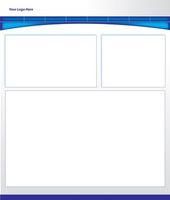
Creazione di un effetto speciale di pagina web che fa apparire come se un'immagine o un video è "camminare" attraverso o sulla pagina web è spesso una mera illusione che coinvolgono animazione Flash di programmazione. Un modo si può evocare questo po ' di magia di web è mediante la creazione di un filmato Flash Intro che carica quando un visitatore arriva alla tua home page del sito Web.
Istruzioni
Creazione di immagini Flash Slide
1
Fare una copia di immagine GIF statica del real Home Page del vostro sito mediante il browser web preferito programma come Dreamweaver o Microsoft FrontPage per la creazione. Aprire il file della Home Page e quindi salvare il lavoro come un'immagine, in formato GIF, piuttosto che come un documento HTML. Prima di salvare questo file di immagine, è possibile impostare la risoluzione di questa immagine a 600 dpi. Questo file è un semplice "snap shot" del sito web Home Page, non una vera e propria Home Page. Si desidera che questo snap shot per essere croccante (quindi l'impostazione dpi 600) così sembra identica a una vera e propria pagina web. Gli spettatori non devono essere in grado di capire la differenza tra la vera e propria Home Page e questa immagine della Home Page. Nome del file immagine "Home_Page_Background."
2
Creare un nuovo progetto di immagine GIF. Scegli la tua immagine di "Home_Page_Background" come il disegno di sfondo per la nuova pagina web. Salvare il file come un file di immagine GIF con il nome "Slide 1. gif."
3
Costruire una nuova pagina di immagine GIF. Ancora una volta, scegli la tua immagine di "Home_Page_Background" come lo sfondo della pagina. Questa volta aggiungere un'immagine in cima a questo sfondo, una piccola porzione dell'immagine che si vuole "camminare" sul sito Web. Se l'immagine "walk on" è di una casella di Visualizzatore video, ad esempio, di rendere un'immagine GIF di solo un pezzettino del lato destro della finestra di Visualizzatore video. Posizionare questo "scheggia" di immagine sul lato di mano sinistra lontano dell'immagine di sfondo della pagina web come se la casella Visualizzatore video è solo "sbirciare" sulla pagina web. Salvare il file come un documento di immagine GIF con il nome "diapositiva 2. gif."
4
Costruire un'altra diapositiva di immagini GIF, questa volta in movimento un po' più l'immagine della finestra di Visualizzatore video sullo sfondo della pagina web. Salvare il file come un documento GIF con il nome di "3.gif Slide".
5
Continuare a creare nuove GIF "diapositive", come molti come necessario per animare in modo efficace l'immagine della venuta casella Visualizzatore video "su" la pagina web, spostando al centro della pagina e poi l'arresto. Nome tutti questi scivoli con precisione, "Slide 4.gif," "Slide 5.gif," "Slide 6.gif" e così via. Le diapositive più fai, più uniformemente la casella di visualizzazione dei video vi sembrerà di "attraversare" la pagina web.
6
Aprire il file HTML Home Page reale originale. Eseguire una copia di questa pagina HTML, il nome "VideoBox.html" e salvare il file.
7
Aprire il file di progetto HTML "Video Box". Inserire il codice attivo nella pagina web che renderanno il tuo video preferito visualizzazione di applet java casella appaiono al centro della pagina web. Individuare questa casella Visualizzatore video nella pagina web esattamente dove si trova l'immagine di diapositiva finale creato in precedenza.
8
Programma l'applet di Visualizzatore video affinché il video che si desidera riprodurre all'interno di questa casella Visualizzatore video infatti inizia quando il visitatore fa clic sulla freccia di "giocare" o la pagina viene caricata. Aggiungere un comando finale per l'applet di Visualizzatore video, così poi passa automaticamente alla Home Page, il tuo URL originale reale (ad esempio: http://mywebsite.com/homepage/index.html) quando è finito il video clip. Salvare questo lavoro.
9
Caricare questo file "Video Box HTML" per la directory del server web. Caricare il clip video effettivo al vostro server pure.
Rendendo l'Intro in Flash
10
Creare un filmato di "Intro" animazione Flash standard utilizzando tutte le diapositive che hai fatto, programmato nella sequenza corretta. Se non possedete il software di creazione di Flash Intro, acquistare e scaricare un programma come Amara o SwishZone, da Internet e imparare a utilizzare il software. La maggior parte delle applicazioni di software Flash Intro sono veloci da padroneggiare. L'ultimo comando in questa animazione Flash filmato introduttivo dovrebbe "scegliere" il file di programma di "Video Box HTML" discusso nel passaggio precedente. Il tuo script Flash sequenza verrà eseguito qualcosa come questo: Slide1/Slide2/Slide3/Lucido4/Lucido5/Lucido6/VideoBoxHTML.
11
Questo film Flash Intro per essere la prima cosa che un visitatore web vede dopo il suo arrivo presso l'indirizzo URL del sito Web del programma. Applicazioni di programma Flash Intro verranno aiuterà a creare un ambiente. Salvare questo film di animazione Flash Intro con un nome ad esempio "VideoWalkOnIntro."
12
Caricare questo file di animazione Flash Intro, "VideoWalkOnIntro" e tutte le immagini di diapositiva che vanno con esso, al server web. Posizionarlo nella directory corretta secondo le istruzioni per l'applicazione Flash Intro particolare. Nella maggior parte dei casi, verrà caricato questo file nella directory "principale" per il tuo sito.
13
Prova il vostro lavoro. Passare al sito Web utilizzando il Browser. Quando si arriva all'indirizzo URL del sito, il filmato Flash Intro creato dovrebbe immediatamente iniziare a giocare. Si dovrebbe vedere il vostro normale sito Web Home Page (anche se è davvero solo un'immagine GIF di una Home Page) per un secondo o due. Quindi la casella Visualizzatore video dovrebbe apparire come se si sta cominciando a entrare nella pagina web sul lato sinistro della pagina web. La casella di lettore video dovrebbe apparire come se esso è "a piedi attraverso" la pagina web al centro della pagina. La casella Visualizzatore video dovrebbe quindi iniziare a giocare il video clip selezionato (ora la pagina HTML VideoBox è attiva). Quando il filmato è finito, la pagina web dovrebbe passare immediatamente ad il file della Home Page sito Web reale. Si dovrebbe ora essere in grado di passare ad altre pagine collegate sul sito normalmente.
14
Tweak e risolvere qualsiasi impostazioni o immagini grafiche per ottenere l'effetto liscio. Il visualizzatore dovrebbe avere poca consapevolezza che essi sono, (a) alla ricerca di una foto di una home page in un primo momento, (b) poi a guardare un film di animazione in Flash e, (c) infine per essere reindirizzato al sito web real Home Page. L'illusione dovrebbe essere che sono arrivati a un normale sito Web, la casella Visualizzatore video passeggiate attraverso la pagina e riproduce il video, e quindi è a loro disposizione l'esperienza di tutto il sito web.
Consigli & Avvertenze
- Assicurarsi che qualsiasi trucchi Intro Flash come questo non prendono un sacco di tempo a caricare o completare: 30 secondi dall'inizio alla fine sarebbe la quantità massima di tempo consentito per questo trucco per giocare. Visitatori web sono facilmente annoiato o infastidito da tali introduzioni e possono scegliere fuori del tuo sito se devono aspettare per i "trucchi" terminare. Assicurarsi che il video clip che si desidera vedere ha importanza, qualcosa che un visitatore deve vedere per apprezzare appieno il sito Web. Assicurarsi che il contenuto video è appropriato se non hanno scelta se guardare il video o no: non tendere un'imboscata ai visitatori video cattivo gusto che sono costretti a guardare.